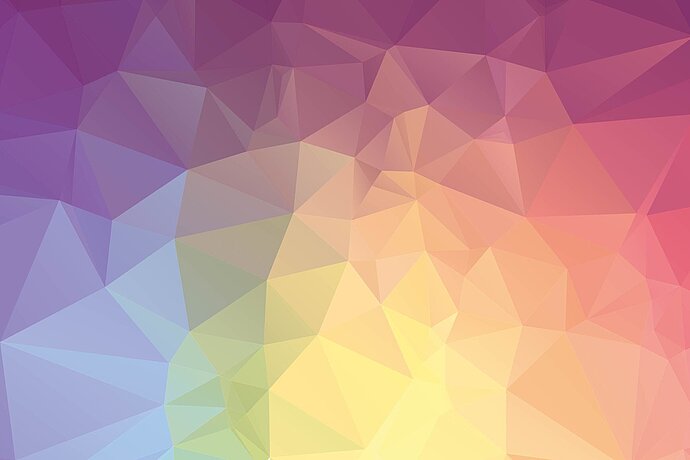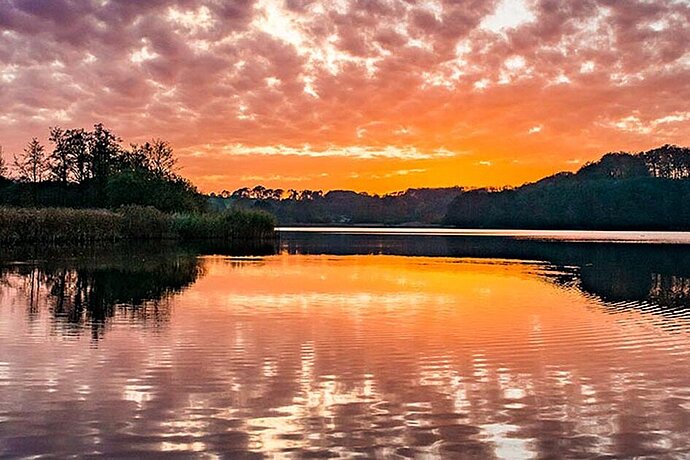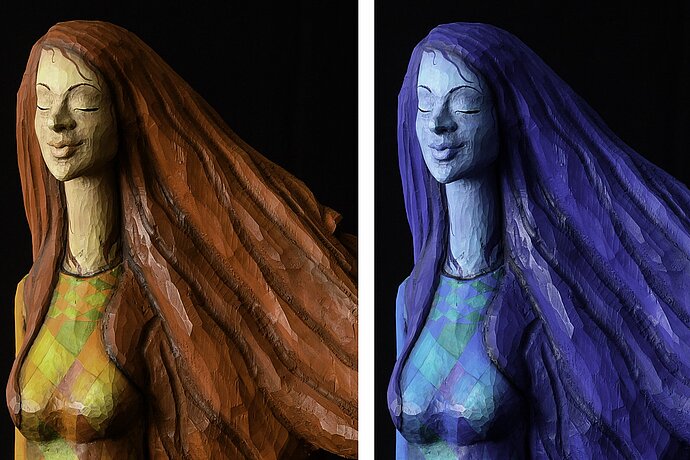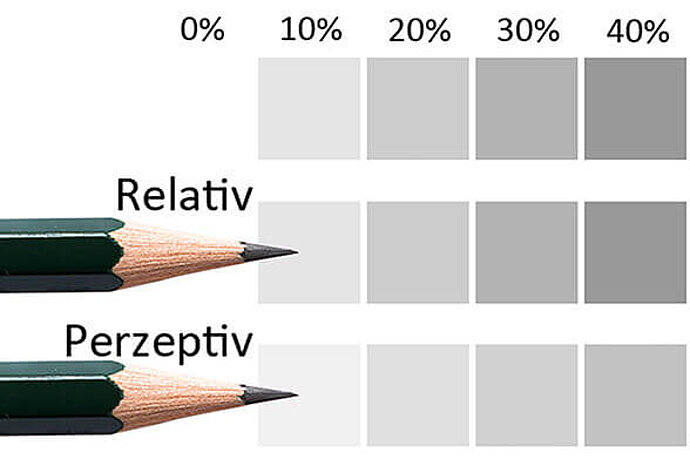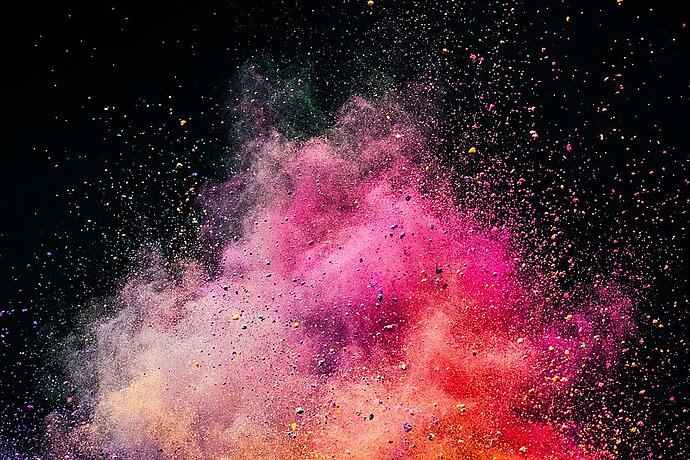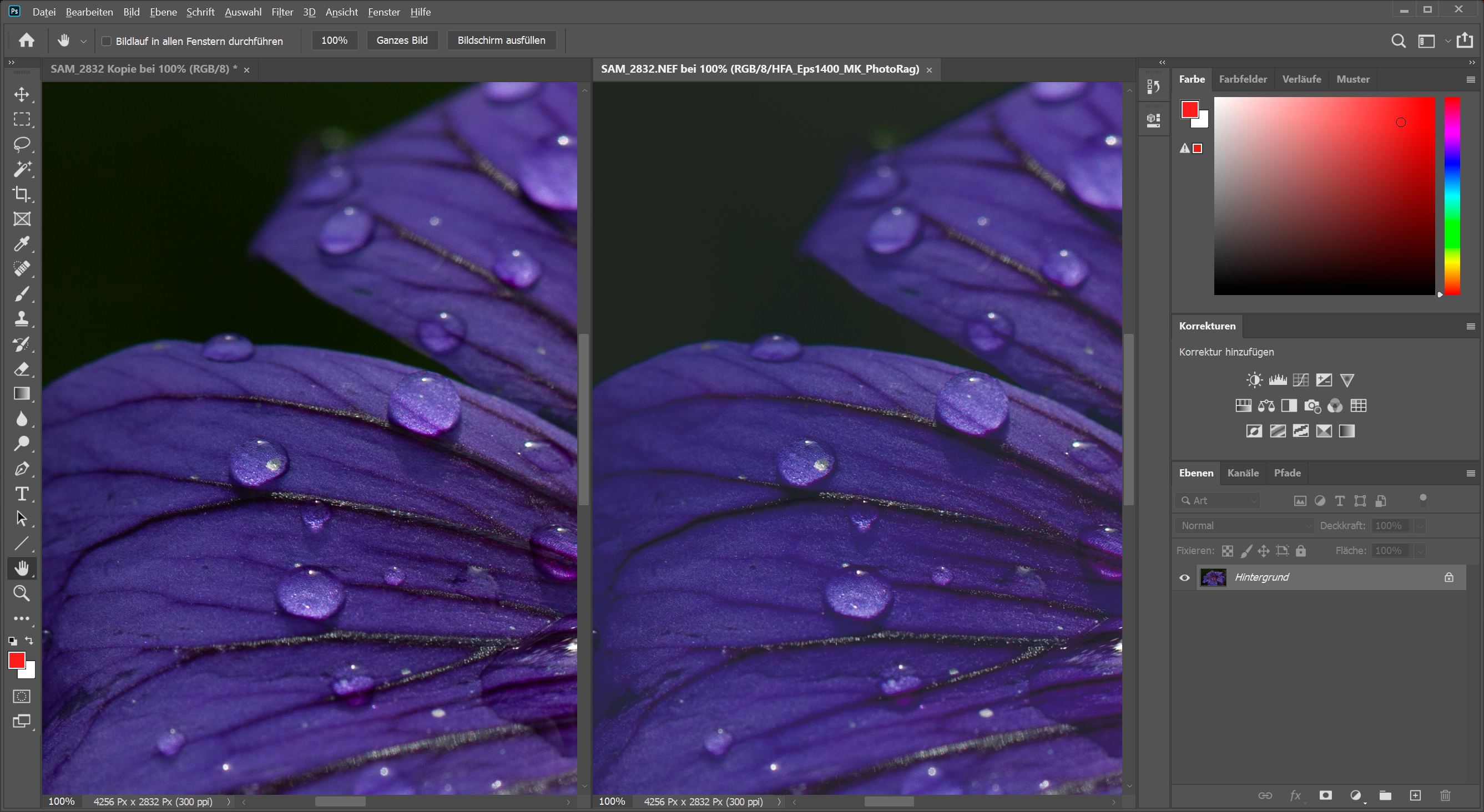Ceux qui veulent faire les efforts décrits dans le dernier article pour la gestion des couleurs poursuivent généralement un objectif. Lorsque j'ai demandé à des photographes (amateurs) ce qu'ils attendaient de l'étalonnage d'écran et de la gestion des couleurs, le souhait le plus souvent exprimé était qu'ils aimeraient voir les photos chez eux comme les autres les voient sur leur ordinateur. Ils voulaient dire par là qu'ils téléchargent leurs photos sur Internet et qu'ils aimeraient savoir comment les autres les voient chez eux sur leur écran.
Épisode 06
Que peut et que ne peut pas faire la gestion des couleurs ?
Gestion des couleurs pour les photographes
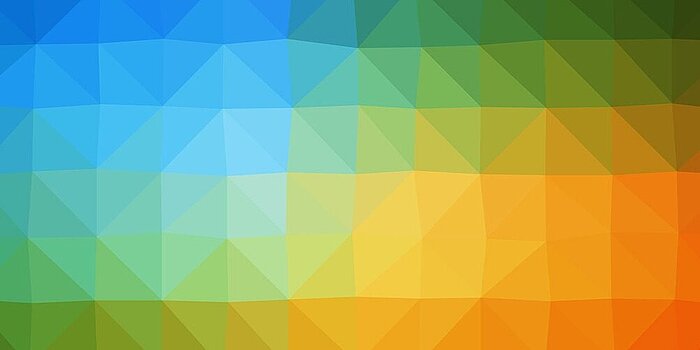
Si tel est votre objectif, je vais vous décevoir : vous ne verrez jamais les photos sur votre écran d'ordinateur de la même manière que tous les autres sur leur écran d'ordinateur ! C'est comme si vous souhaitiez que tous les autres aménagent leur salon exactement comme vous avez aménagé le vôtre.
En réalité - et vous devriez toujours y penser ! - c'est que les couleurs s'affichent différemment sur chaque écran. Mon EIZO CG et ma tablette Surface Pro sont tous deux de haute qualité et calibrés, mais l'écran de la tablette ne peut tout simplement pas afficher certaines couleurs que l'EIZO me montre. Il manque des nuances de couleurs sur la tablette et donc souvent aussi des détails. Si je tiens des images contenant ces couleurs côte à côte sur les deux, la différence est immédiatement visible. C'est encore plus visible sur un écran de bureau, qui peut souvent afficher encore moins de couleurs. Et s'il n'a pas été calibré, il affiche encore d'autres nuances et intensités. Enfin, la lumière ambiante et la luminosité de l'écran jouent également un rôle dans l'impression des couleurs.

Différents écrans peuvent afficher différentes gammes de couleurs
Dans la mesure où chaque personne utilise un ordinateur différent, ceux-ci afficheront également les couleurs différemment. Sur les écrans bon marché, les couleurs changent même lorsque vous bougez la tête devant l'écran. En bref, vous ne pourrez jamais prédire comment les autres verront les couleurs sur leur ordinateur.
La seule chose que vous puissiez faire, c'est que les couleurs soient aussi proches chez vous que chez les autres qui calibrent leur écran et utilisent un navigateur web qui peut également gérer ce profil d'écran, c'est-à-dire chez d'autres photographes ou designers qui font également l'effort de calibrer leur système et d'utiliser des logiciels qui prennent en charge la gestion des couleurs. Les utilisateurs finaux normaux ne calibrent pas leur écran.
Gestion des couleurs pour un aperçu réaliste de l'impression
La principale raison de faire de la gestion des couleurs, ce sont les impressions. Les impressions de haute qualité sont chères, et c'est une perte de temps et d'argent de tenir l'impression en main et de constater que les couleurs ne sont pas bonnes ou que les détails ne sont plus visibles. Il faut alors jeter l'impression, retravailler l'image et imprimer une nouvelle fois. Avec le temps, les personnes qui impriment beaucoup ont une idée de ce que doivent être les couleurs à l'écran pour que l'impression soit correcte. Il est plus judicieux de s'intéresser à la gestion des couleurs afin que les couleurs de l'impression ultérieure correspondent le plus possible à l'impression précédente à l'écran.
Même avec la gestion des couleurs, vous aurez besoin d'un peu de pratique, mais si vos espaces colorimétriques sont corrects, si votre écran est correctement calibré, si vous disposez des profils adaptés à l'imprimante et au papier et si tous ces profils sont pris en charge par vos programmes, les couleurs à l'écran donnent un aperçu utile de ce que seront les couleurs à l'impression. Surtout, vous ne devez pas tout réapprendre lorsque vous imprimez sur une autre imprimante. Bien sûr, les couleurs à l'impression ne seront jamais exactement les mêmes qu'à l'écran, car l'écran éclaire par l'arrière, alors que le papier reflète la lumière incidente. Mais au moins, vous ne serez plus surpris par des piqûres de couleur, des couleurs inversées ou des détails manquants.
Comme nous l'avons appris dans les chapitres précédents, l'imprimante fonctionne avec un modèle de couleurs différent de celui de l'écran. C'est logique : l'imprimante compose l'image à partir des couleurs primaires de ses encres (cyan, magenta, jaune, noir et parfois d'autres), tandis que l'écran utilise les couleurs primaires rouge, vert et bleu. Ainsi, même si votre système fonctionne correctement et que votre écran est calibré, il y a des couleurs que l'imprimante ne peut pas afficher parce que ses encres ne le permettent pas. La gestion des couleurs peut aider à identifier ces zones problématiques avant l'impression et à les traiter de manière ciblée, grâce à ce que l'on appelle le softproofing, que j'aborderai dans des articles ultérieurs.
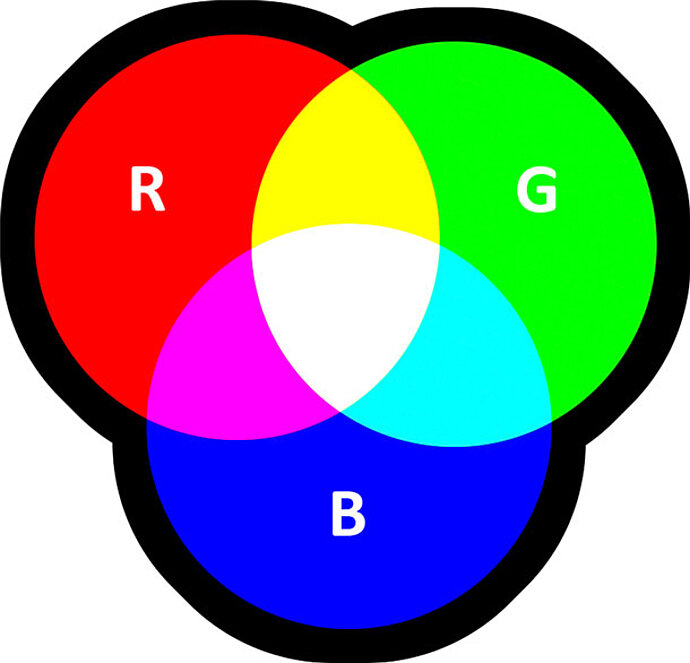
Modèle de couleurs des écrans
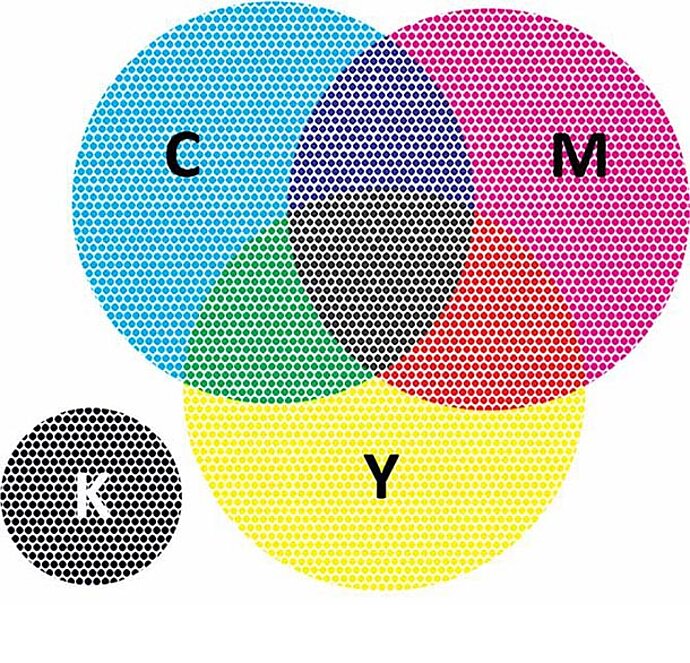
Modèle de couleur des imprimantes
Plus ou moins de gestion des couleurs
La fonction principale de la gestion des couleurs est de convertir les couleurs de manière appropriée pour chaque appareil impliqué. En principe, on devrait partir du principe que la gestion des couleurs fait partie intégrante de chaque programme qui traite des photos, mais ce n'est malheureusement pas le cas. En matière de gestion des couleurs, Lightroom fait partie des rares programmes presque infaillibles : Il respecte les espaces colorimétriques des photos, il utilise le profil colorimétrique du système d'exploitation pour l'écran, il édite les fichiers avec le profil, il peut gérer les profils d'impression. D'autres grands programmes de traitement d'images comme Photoshop ou Gimp peuvent également le faire, mais avec eux, on peut et on doit parfois procéder manuellement à des réglages de la gestion des couleurs : On peut choisir un autre espace chromatique de travail, faire en sorte qu'un autre profil soit pris comme profil d'écran. Il est très facile de déformer les réglages dans ces programmes de manière à utiliser des profils totalement erronés, ce qui conduit à des couleurs incorrectes. Dans Photoshop, il est même possible de définir des profils d'appareils comme espace colorimétrique de travail, mais cela n'est pas judicieux. Si l'on ne s'y connaît pas, les programmes de traitement d'images comme Photoshop offrent de nombreuses possibilités de configurer la gestion des couleurs de manière désastreuse.
Un nombre effrayant de programmes ne prennent en charge la gestion des couleurs qu'à moitié. Le populaire IrfanView, par exemple, est officiellement censé prendre en charge les profils de couleur, mais je n'ai pas réussi à lui faire respecter les profils de couleur enregistrés dans les fichiers image dans la version 4.53. Et la prise en charge du profil d'écran doit être activée manuellement dans les paramètres, sinon elle n'est pas non plus utilisée. En conséquence, IrfanView m'affiche systématiquement des couleurs incorrectes, car mes fichiers sont rarement en sRGB. Voici un exemple avec un fichier dans l'espace colorimétrique ProPhoto RGB sur un EIZO CG avec espace colorimétrique étendu :

A gauche, le tableau : Couleurs dans Photoshop, au milieu : IrfanView sans gestion des couleurs, à droite : IrfanView avec gestion des couleurs
L'affichage d'image de Windows ne prend en charge les profils d'écran que dans l'ancienne version ICCv2. Les étalonnages d'écran plus récents, comme mon x-rite iDisplay, créent par défaut des profils dans la version ICCv4. Ils sont techniquement meilleurs, mais comme l'affichage d'image de Windows ne les supporte pas, l'affichage d'image montre des couleurs incorrectes si un tel nouveau profil est défini pour l'écran. Au moment où vous commencez à gérer les couleurs, vous devez vous assurer que tous les programmes que vous utilisez peuvent le faire.
Autre point important : si quelqu'un dans la chaîne réduit les couleurs à sRGB, les couleurs disparaissent. Si, par exemple, vous vous donnez beaucoup de mal pour conserver les couleurs, que vous photographiez en RAW, que vous travaillez en ProPhoto RGB et que vous transmettez les données à une imprimerie en ProPhoto RGB, mais que l'imprimerie réduit les couleurs en sRGB juste avant l'impression, vous auriez pu vous épargner ces efforts : Les couleurs étendues que vous avez extraites de la photo lors du traitement ne seront plus visibles à l'impression, car elles auront été perdues lors de la conversion du fichier d'impression en sRGB. Vous auriez tout aussi bien pu traiter l'image en sRGB dès le départ.